기만적으로 결백하게 들리면서 준비 여부는 어린이의 놀이와는 거리가 멀다. 그러나 노련한 전술 운영자조차도 기술 딸꾹질을 만날 수 있습니다. 이 안내서는 실망스러운 "직렬화 오류 조치가 필요한 것"을 준비하든 아니든 해결합니다.
준비 여부에 따라 "직렬화 오류 조치"를 수정하는 방법
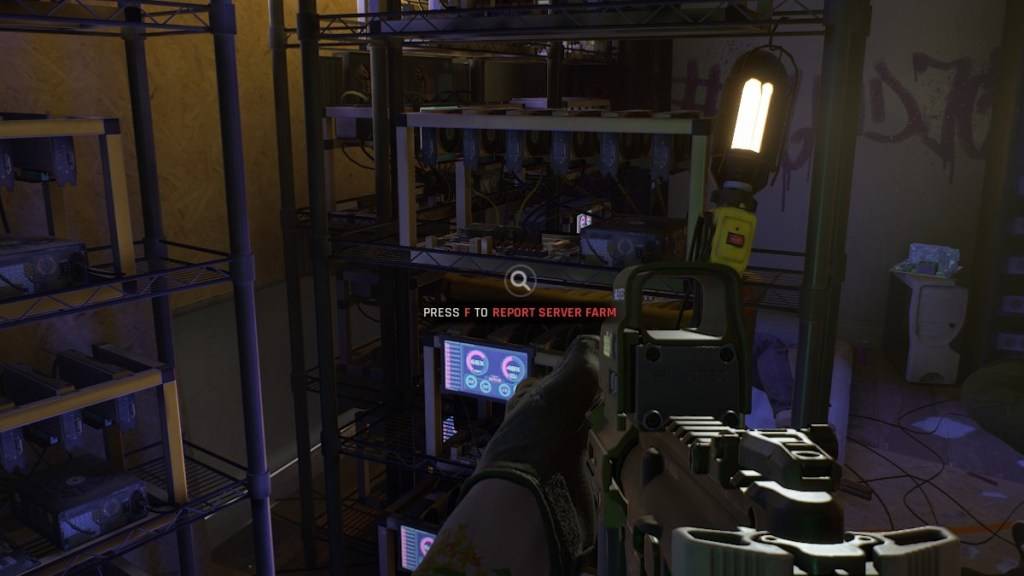
준비가되어 있든 없든 끔찍한 "직렬화 오류 조치"가 준비되어 있지 않은지, 종종 "손상된 데이터가 발견되었으므로 설치를 확인하십시오", 비현실적인 엔진 문제를 지적하십시오. 솔루션을 탐색합시다.
1. 게임 파일을 확인하십시오
게임 자체는 첫 번째 단계를 제안합니다 : 설치 확인. 증기가 오프라인 모드에 있지 않은지 확인하십시오.
- Steam 라이브러리를 열고 준비 여부를 찾으십시오.
- 마우스 오른쪽 버튼을 클릭하고 속성을 선택한 다음 설치된 파일을 선택하십시오.
- "게임 파일의 무결성 확인"을 클릭하십시오.
Steam은 누락되거나 손상된 파일을 스캔하여 자동으로로드합니다. 준비를 다시 시작하거나 다시는 시도하지 마십시오 . 성공하면 문제가 해결되었습니다! 그렇지 않다면 읽으십시오.
2. 모드를 제거하십시오
구식 또는 호환되지 않는 모드, 특히 Unreal Engine 5에 대해 업데이트되지 않은 모드는이 오류의 일반적인 원인입니다. 제거하는 방법은 다음과 같습니다.
- Steam 라이브러리를 열고, 준비 여부를 찾고, "관리"를 클릭 한 다음 "로컬 파일을 찾아보십시오".
-
ReadyorNot폴더로 이동 한 다음Content방문한 다음Paks. -
mod.io폴더를 삭제하십시오.
이렇게하면 모드가 제거되어 문제가 있는지 테스트 할 수 있습니다. 게임은 이제 시작해야하지만 아래 설명과 같이 모드를 선택적으로 다시 설치해야합니다.
관련 : 준비 여부 : DirectX 11 또는 DirectX 12 - 어느 쪽이 더 낫습니까?
3. 모드를 선택적으로 다시 설치하십시오
업데이트 날짜를 확인하여 모드를 하나씩 다시 설치하십시오. 2024 년 7 월 이후 업데이트 된 모드 (UE5로 전환되거나 전환되지 않은 경우)는 호환성이 더 높습니다.
Nexus Mods, Mod.io 또는 선호하는 모딩 사이트를 방문하십시오. 각 모드의 업데이트 날짜를 확인하십시오. 2024 년 7 월 이후 인 경우 설치하고 게임을 테스트하십시오. 오류가 반환되면 마지막으로 설치된 MOD가 범인입니다. 건너 뛰십시오. Pre-ue5 모드는 작동하지 않을 것입니다.
4. 최후의 수단 : 게임을 다시 설치하십시오
다른 모든 것이 실패하면 준비가 필요하거나 정리하지 않을 수 있습니다. 이것은보다 과감한 단계이지만 근본적인 문제를 해결할 수 있습니다. MOD 충돌 이이 오류의 가장 흔한 원인이지만 잠재적 하드 드라이브 부패를 고려할 가치가 있습니다.
PC 용 준비 여부는 현재 사용할 수 있습니다.

 최신 다운로드
최신 다운로드
 Downlaod
Downlaod




 주요 뉴스
주요 뉴스









